Répondre à une DDR
Objectif
Envoyer une réponse à une DDR à laquelle vous avez été assigné.
Contexte
Si vous êtes répertorié en tant que « personne assignée » d'une DDR, cela signifie que votre réponse a été demandée. Il est fortement recommandé de saisir une réponse dès que possible pour garantir que la DDR peut être résolue en temps opportun. N'oubliez pas qu'une DDR peut nécessiter la réponse de plusieurs personnes avant de pouvoir être résolue de manière suffisante. La DDR vous restera assignée, ce qui signifie que vous êtes désigné comme la personne responsable jusqu'à ce que vous soumettiez une réponse. Pour visualiser un flux de travail commun du processus DDR, visualisez le diagramme de flux de travail.
Éléments à prendre en compte
- Autorisations utilisateur requises :
- Pour répondre à la DDR par e-mail ou dans Procore :
- Autorisations de niveau « Standard » dans l'outil DDR du projet ET être une personne assignée ou un membre de la liste de distribution sur la DDR.
OU - Autorisations de niveau « Lecture seule » dans l'outil DDR du projet avec l'autorisation granulaire « Agir en tant que gestionnaire de DDR » activée dans votre modèle d'autorisation ET être le gestionnaire de DDR.
OU - Autorisations de niveau « Standard » dans l'outil DDR du projet avec l'autorisation granulaire « Agir en tant que gestionnaire de DDR » activée dans votre modèle d'autorisation ET être le créateur de la DDR, le gestionnaire de DDR, une personne assignée ou un membre de la liste de distribution.
OU - Autorisations de niveau « Admin » dans l'outil DDR du projet.
- Autorisations de niveau « Standard » dans l'outil DDR du projet ET être une personne assignée ou un membre de la liste de distribution sur la DDR.
- Pour répondre à la DDR par e-mail ou dans Procore :
Vidéo
Procédure
Lorsque vous êtes désigné comme « personne assignée » d'une DDR, vous avez différentes options pour soumettre une réponse. Chaque option enregistre votre réponse dans l'outil DDR du projet approprié :
- Répondre à la DDR par e-mail
- Répondre à la DDR dans Procore
- Répondre à la DDR sur votre appareil mobile
Note: En plus d’ajouter une réponse, vous pouvez également ajouter d’autres personnes assignées à la DDR à partir de l’application Web Procore. Pour plus de détails, voir Ajouter des personnes assignées à une DDR en tant que personne assignée d’une DDR.
Une fois que vous avez soumis votre réponse à la DDR, le système transfère automatiquement la responsabilité au gestionnaire de DDR et des notifications par e-mail sont envoyées en fonction des paramètres du projet. Voir Quand l'outil DDR envoie-t-il des notifications par e-mail ?
Répondre à la DDR par e-mail
- Ouvrez le message « Nouvelle DDR » dans votre client de messagerie.
Un message ressemblant à celui ci-dessous apparaît.
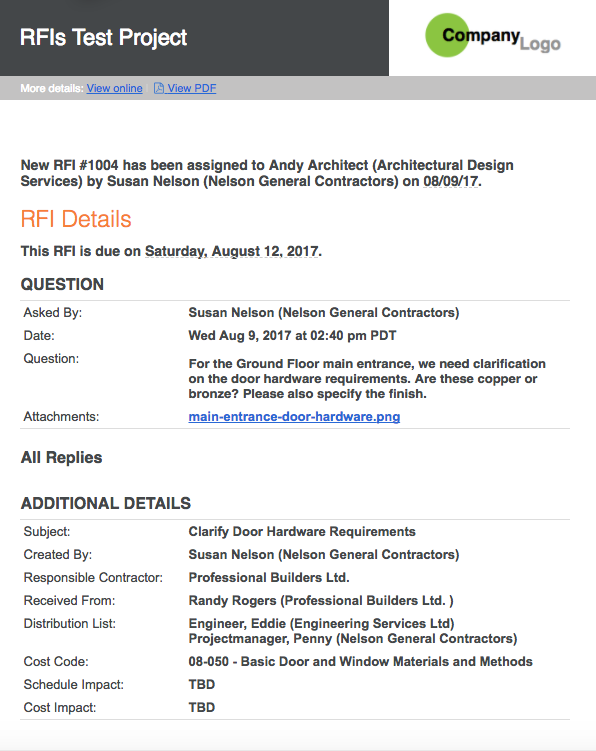
- Cliquez sur Répondre dans votre client de messagerie.
Le système affiche un formulaire de réponse et l'adresse e-mail à laquelle envoyer la réponse. - Dans le corps du message e-mail, saisissez le texte de votre réponse.
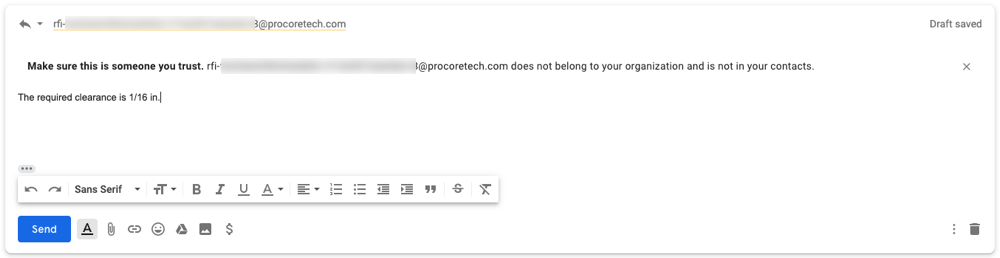
Notes:- Ne modifiez PAS l'adresse e-mail dans le champ À. Cette adresse e-mail est nécessaire pour envoyer votre réponse à l'outil DDR du projet associé.
- Vous pouvez également ajouter des pièces jointes à l'e-mail si vous le souhaitez.
- Si votre client de messagerie a un format personnalisé, il ne conservera PAS son format personnalisé dans Procore.
- Cliquez sur Envoyer.
Le système publie votre e-mail (ainsi que toutes les pièces jointes que vous avez ajoutées) en tant que réponse aux réponsesde la DDR. dans Procore et envoie des notifications par e-mail en fonction des paramètres du projet. Voir Quand l'outil DDR envoie-t-il des notifications par e-mail ?
Répondre à la DDR dans Procore
- Accédez à l'outil DDR au niveau projet.
- Recherchez la DDR dans la liste. Cliquez ensuite sur Afficher.
- Dans l'onglet Général , faites défiler jusqu'à la carte Réponses .
- Cliquez sur l’icône
 .
. - Cliquez sur Ajouter une réponse.
- Saisissez votre réponse dans la zone de texte.
- Ajoutez des fichiers en tant que pièces jointes à l'aide de l'une de ces options :
- Cliquez sur Joindre des fichiers.
OU - Utilisez une opération de glisser-déposer pour déplacer des fichiers de votre ordinateur vers la zone Glisser-déposer le(s) fichier(s).
- Cliquez sur Joindre des fichiers.
-
- Cliquez sur Ajouter.
Votre réponse est ajoutée aux réponsesde la DDR carte et le système envoie des notifications par e-mail en fonction des paramètres du projet. Voir Quand l'outil DDR envoie-t-il des notifications par e-mail ?
Répondre à la DDR sur votre appareil mobile
Les étapes à suivre dépendent de l'appareil que vous utilisez :
Prochaines étapes
Les étapes suivantes sont généralement effectuées par un gestionnaire de DDR (voir Quel est le rôle de gestionnaire de DDR ?) ou par un utilisateur disposant d'une autorisation de niveau « Admin » dans l'outil DDR :
- Si vous souhaitez obtenir des informations supplémentaires auprès d'un autre utilisateur, suivez les étapes décrites dans Modifier une DDR et désignez cet utilisateur comme personne assignée de la DDR.
- Si la DDR n'a reçu qu'une (1) seule réponse et que cette réponse satisfait aux exigences d'information, suivez les étapes décrites dans Fermer une DDR.
- Si la DDR a reçu plusieurs réponses, vous pouvez réviser les réponses et désigner celle qui fournit toutes les informations requises comme étant la « Réponse officielle ». Voir Choisir une réponse officielle pour une DDR.

